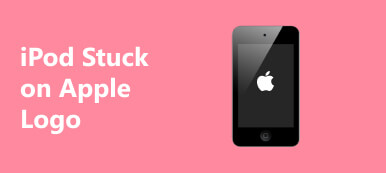Вы можете задаться вопросом как сбросить настройки iPod если ваш iPod Touch/Shuffle/Nano завис и вы хотите сбросить его настройки до заводских настроек. Вы умны, если идете по этому пути, но сделать это непросто. В этом посте собраны 4 наиболее практичных способа, которые помогут вам легко перезагрузить iPod с помощью iTunes и компьютера или без него.

- Часть 1. Как выполнить программный сброс/перезагрузку iPod
- Часть 2. Восстановление заводских настроек iPod без iTunes
- Часть 3. Восстановление заводских настроек iPod с помощью iTunes
- Часть 4. Восстановление заводских настроек iPod без пароля
- Часть 5. Часто задаваемые вопросы о сбросе настроек iPod
Часть 1. Как выполнить программный сброс/перезагрузку iPod
Мягкий сброс, который работает аналогично перезагрузке компьютера. Аппаратный сброс, в отличие от мягкого сброса, означает возврат iPod к заводским настройкам. Программный сброс всегда происходит, когда ваш iPod завис или не отвечает. Просто попробуйте выполнить программный сброс, чтобы разморозить iPod.
1. На iPod nano 7-го поколения: нажмите и удерживайте Режим сна / Пробуждение и Главная кнопку, пока экран не выключится. Подождите несколько секунд, ваше устройство перезагрузится.
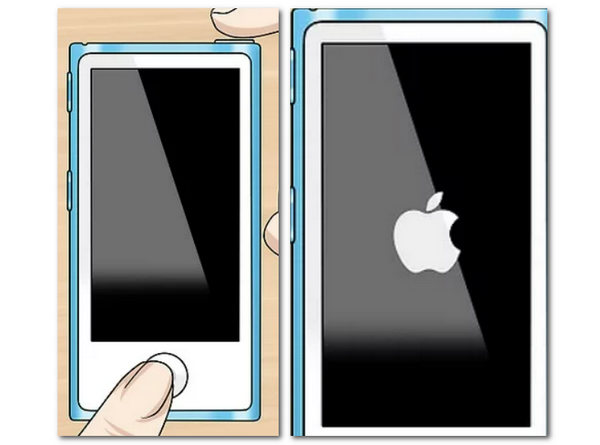
2. На iPod nano 6-го поколения: нажмите обе кнопки Режим сна / Пробуждение и Уменьшение громкости кнопки и удерживайте более 8 секунд. Подождите, пока не появится логотип Apple.
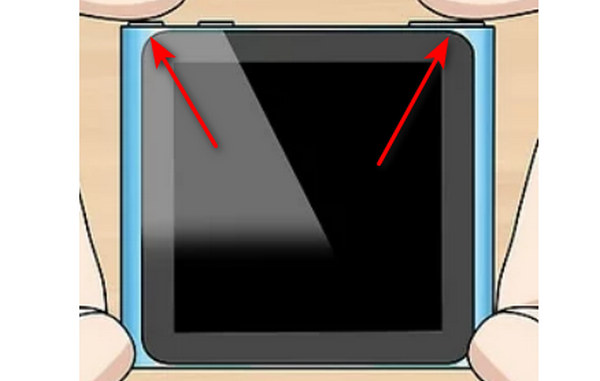
3. На iPod nano 5-го поколения и более ранних версиях: переключатель Hold в разблокированном положении, а затем удерживайте обе кнопки. Меню - Menu и Центр кнопки не менее 8 секунд.
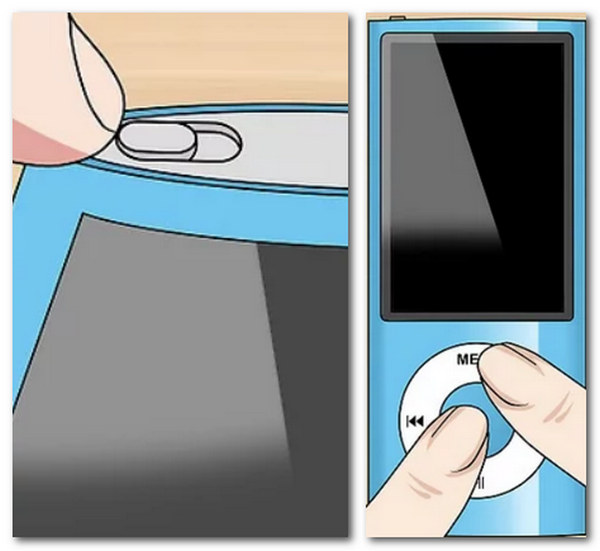
4. Для iPod shuffle: выключите iPod shuffle с помощью Power переключатель, подождите несколько секунд, а затем снова включите iPod shuffle.
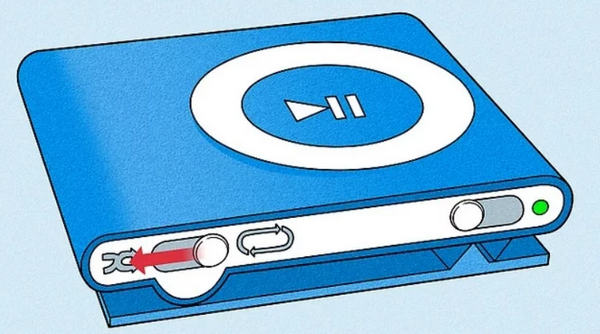
5. На iPod classic: установите Держать ключ в разблокированном положении. Нажмите обе кнопки Меню - Menu и Центр в течение 8 секунд, пока не появится логотип Apple.
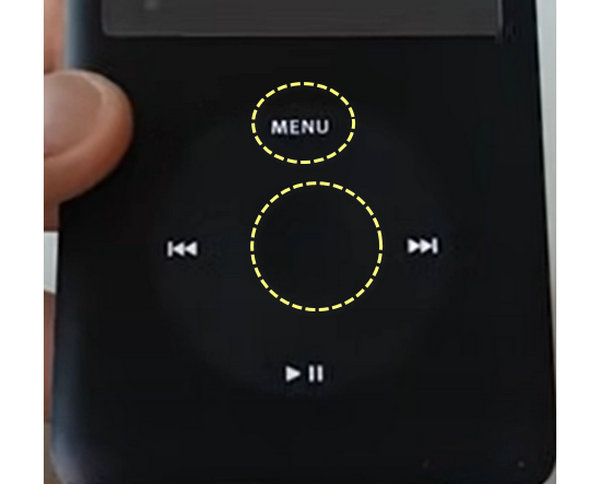
6. Для iPod Touch: нажмите обе кнопки Power и Главная кнопки, пока не увидите логотип Apple.
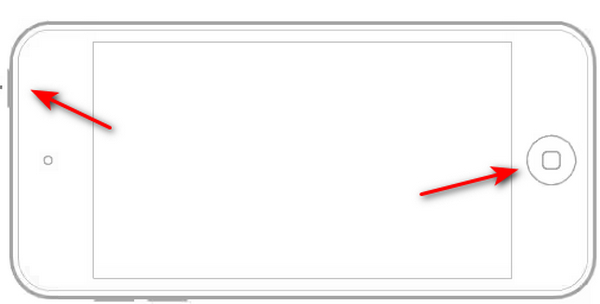
Следующими способами ваши данные iPod будут уничтожены. Если у вас есть важные фотографии, видео или музыка, вам лучше резервное копирование iPod в первую очередь.
Часть 2. Восстановление заводских настроек iPod без iTunes
Если вы хотите сдать iPod в продажу или хотите, чтобы он работал медленно как оригинал, сбросьте iPod к заводским настройкам будет хорошим вариантом.
Вы можете сделать настройки на iPod напрямую.
Здесь мы используем iPod Touch в качестве примера.
Конечно, пользователи могут без проблем перезагрузить iPod без iTunes. Подобно iPhone, Apple интегрировала функцию сброса в iPod. И если ваше устройство все еще работает, это самый простой способ его перезагрузить. Чтобы избежать автоматического восстановления после сброса iPod, следует отключить все функции автоматической синхронизации или автоматического резервного копирования на вашем устройстве. Здесь мы используем iPod Touch в качестве примера.
Шаг 1 Разблокируйте iPod Touch и перейдите к Настройки > Общие > Сброс.
Шаг 2 Тогда вам будет предложено несколько вариантов сброса; нажмите на тот, который помечен Стереть контент и настройки.
Шаг 3 Введите свой Apple ID и пароль, чтобы подтвердить, что вы являетесь владельцем, и дождитесь завершения процесса. Затем вы увидите экран Hello.

Часть 3. Восстановление заводских настроек iPod с помощью iTunes
Если у вас есть компьютер, iTunes станет хорошим помощником, помогающим выполнять резервное копирование и восстановление устройств iOS. Пожалуйста, убедитесь, что вы когда-либо создавали резервную копию iPod на своем компьютере, после чего вы сможете перезагрузить iPod с помощью файлов резервной копии.
Шаг 1 Обновите iTunes до последней версии. Обновление можно найти в Помощь > Проверка наличия обновлений. Подключите iPod к компьютеру с помощью USB-кабеля.
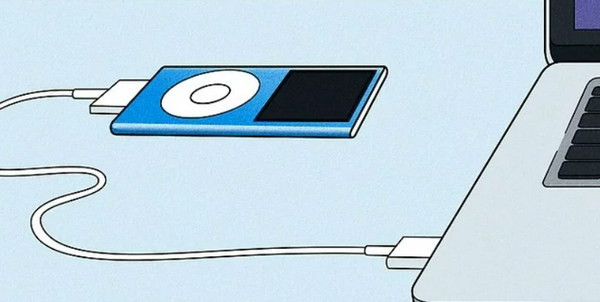
Шаг 2 Нажмите Устройство кнопку в верхней части окна, перейдите к Резюме вкладки и
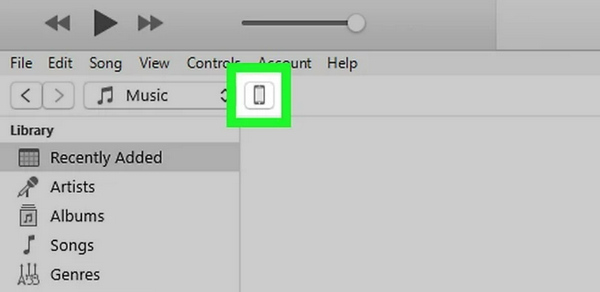
Шаг 3 Вы должны нажать на Восстановить iPod Кнопка для сброса настроек iPod из резервных копий на компьютере.
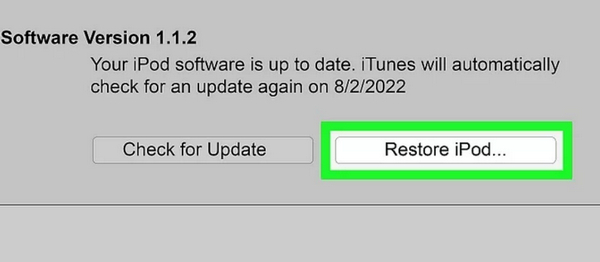
Внимание: Что если iTunes не может распознать iPod? Это потому, что ваш iPod отключен или имеет системные ошибки. Возможно, вам придется перевести iPod в режим восстановления, и iTunes восстановит ваш iPod до нового состояния.
Часть 4. Восстановление заводских настроек iPod без пароля
Как упоминалось выше, если вы забудете пароль iPod или iPod отключен, iTunes не обнаружит ваше устройство. Вам следует обратиться к Apeaksoft iOS Восстановление системы для помощи. Этот мощный помощник iOS может исправить все ошибки iOS, а затем напрямую сбросить настройки iPod без пароля или iTunes.
Примечание: Этот способ также помогает вам восстановить iPhone без iTunes.

4,000,000+ Загрузки
Бесплатно загрузите, установите и запустите программное обеспечение iOS System Recovery на вашем компьютере.
В главном интерфейсе выберите Восстановление системы iOS. Тем временем подключите iPod к компьютеру с помощью USB-кабеля.
 Шаг 2Диагностика состояния iPod
Шаг 2Диагностика состояния iPod Если ваш iPod завис в каком-либо состоянии, например в логотипе Apple, режиме DFU, режиме восстановления и т. д., просто щелкните по нему. Если в других ненормальных состояниях нажмите Другое. Если все в порядке, просто нажмите Начальный непосредственно.
 Шаг 3Переведите iPod в режим Recovery / DFU
Шаг 3Переведите iPod в режим Recovery / DFU Нажмите Расширенный режим и позвольте этому программному обеспечению определить состояние вашего iPod и подтвердить следуйте инструкциям на экране, чтобы перевести iPod в режим Recovery/DFU.
 Шаг 4Сбросить iPod
Шаг 4Сбросить iPod После ввода вашего iPod в режим Recovery / DFU вам необходимо проверить информацию об iPod. Если это не правильно, выберите правильный из выпадающего меню.
Нажмите Ремонт чтобы начать загрузку прошивки и выполнить сброс iPod до последней версии iOS.

Проверьте, что этот мастер может сделать для вас:
Часть 5. Часто задаваемые вопросы о сбросе настроек iPod
Можно ли отследить iPad после сброса?
До того, как ваш iPad был сброшен, вы могли отслеживать свой iPad с помощью функции «Найти iPhone», но после сброса вашего iPad эту функцию больше нельзя будет использовать должным образом. Должностным лицам Apple и полиции будет сложно снова отследить ваше устройство.
Можно ли восстановить данные iPad после сброса?
После того, как ваш iPad был сброшен, вы можете восстановить свое устройство с помощью предыдущего iCloud, iTunes или других средств резервного копирования или с помощью инструментов восстановления данных некоторых сторонних мест, которые помогут вам.
Сброс удаляет хакеров?
Если вы обнаружите, что ваше устройство было взломано, вы можете лишить хакера контроля над вашим устройством, выполнив сброс настроек на вашем iPad, но это сотрет все данные, включая ваши приложения, фотографии, контакты и т. д., на вашем устройство. Поэтому вам лучше сделать резервную копию ваших данных, прежде чем делать этот шаг.
Как разблокировать iPad без пароля?
Вы можете перевести свое устройство в режим восстановления, а затем сбросить его. Сначала вам нужно подготовить компьютер и выключить iPad. Нажмите и удерживайте верхнюю кнопку iPad или кнопку «Домой» и немедленно подключите его к компьютеру. Не отпускайте кнопку во время процесса, пока на экране не появится режим восстановления.
Что мне делать перед сбросом настроек?
Если вы перезагрузите свой iPad, чтобы исправить некоторые системные проблемы, вам лучше сделать резервную копию ваших данных заранее; если вы перезагрузите свой iPad, чтобы продать его, вам лучше удалить приложения и браузеры, содержащие информацию о пароле вашей учетной записи, и сначала удалить приложения VPN, чтобы сохранить вашу личную информацию в безопасности.
Заключение
В этом уроке мы говорили о как сбросить iPod touch, Nano, Shuffle, Classic и другие модели четырьмя способами. Теперь вы, возможно, понимаете методы восстановления iPod до заводских настроек, аппаратного сброса iPod или программного сброса iPod. Если вы помните учетную запись Apple или приобрели iTunes, все способы работают точно. Если вы хотите починить отключенный iPod без iTunes или пароля, iOS System Recovery, без сомнения, будет лучшим вариантом. Мы надеемся, что наши руководства окажутся полезными и полезными, если у вас возникнут проблемы с вашим устройством.